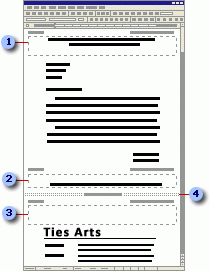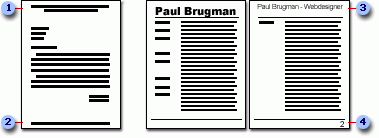Voor het elektronisch opsporen van taken is finesse vereist. Als u uw begeleidende brief bij uw cv houdt in één document, verkleint u de kans dat u die indrukwekkende brief kwijtraakt en is het gemakkelijker voor een potentiële werkgever om af te drukken. Hier is een manier om uw tijd te optimaliseren en misschien indruk te maken op een wervingsmanager.
Secties maken voor een begeleidende brief en cv
Als u uw begeleidende brief en uw cv bij elkaar wilt houden, kunt u ze in hetzelfde document maken en voor elk document een afzonderlijke sectie met verschillende informatie en opmaak gebruiken.
Opmerking: U kunt dezelfde techniek gebruiken om titelpagina's, inhoudsopgaven en andere pagina's te maken met verschillende marges en kop- en voetteksten.
Sectie-einden invoegen
-
Ga naar Bestand > Opties.
-
Selecteer > Beeldscherm.
-
Selecteer onder Deze opmaakmarkeringen altijd weergeven op het schermde optie Alineamarkeringen.
-
Klik of tik op de plaats waar u een sectie-einde voor uw begeleidende brief wilt invoegen.
-
Ga naar Indeling en selecteer de pijl-omlaag naast Einden.
-
Selecteer onder Sectie-eindende optie Volgende pagina.
-
Koptekst van begeleidende brief
-
Voettekst van begeleidende brief
-
Koptekst hervatten
-
Sectie-einde
De kop- en voettekst laten afwijken van de vorige sectie
-
Selecteer de eerste pagina van het cv (geen begeleidende brief).
-
Ga naar >-koptekst invoegen.
Selecteer Koptekst bewerken.
-
Klik of tik ergens in de koptekst en selecteer Koppelen aan vorige om deze te wissen.
-
Selecteer Koptekst en voettekst sluiten.
Start de kop- en voetteksten van uw cv op de tweede pagina van uw cv
-
Selecteer de tweede pagina van het cv.
-
Ga naar >-koptekst invoegen.
Selecteer Koptekst bewerken.
-
Klik of tik ergens in de koptekst en selecteer Andere eerste pagina.
-
Selecteer Koptekst en voettekst sluiten.
Verschillende indelingen gebruiken voor uw begeleidende brief en uw cv
-
Stel de indeling in voor uw begeleidende brief en selecteer vervolgens de eerste pagina van uw cv.
-
Ga naar Indeling en selecteer het startprogramma voor het dialoogvenster Pagina-instelling
-
Selecteer onder Toepassen opde optie Dit punt vooruit.
-
Breng uw indelingswijzigingen aan en selecteer OK.
-
Koptekst van begeleidende brief
-
Voettekst van begeleidende brief
-
Koptekst hervatten
-
Voettekst hervatten